아이폰에서 윈도우 컴퓨터로 사진 옮기는 방법

아이폰에서 피씨로 사진을 옮기려면 갤럭시와는 다른 방법을 써야 합니다. 갤럭시는 피씨와 연결을 하면 외부저장소로 인식이 바로 되어 파일을 열어보고 옮길 수 있게 되어있는데요. 아이폰은 컴퓨터가 아이폰을 인식하도록 해주어야 하고, 다른 프로그램을 이용하여 사진을 가져와야 합니다. 그래서 오늘은 아이폰에서 컴퓨터로 사진 옮기는 방법에 대해 얘기해보고자 합니다.
아이폰 컴퓨터 사진 옮기기 1단계 - 아이튠즈를 이용해서 컴퓨터와 아이폰 연결하기

우선 아이폰을 컴퓨터와 연결하는 단계를 마쳐야 합니다. 연결을 위해 윈도우 피씨에 아이튠즈를 설치해주세요. 기존에 설치를 하셨던 분들이더라도 최신버전으로 설치가 되어있는지도 확인해주세요. 만약 아이튠즈12.5.1 전의 버전이라면 이후 버전으로 설치해주셔야 합니다. 아이튠즈가 최신버전으로 설치되어 있다면 USB케이블로 아이폰을 피씨에 연결해주세요. 연결 이후에 아이폰이 잠금으로 되어있다면 인식이 안 되기 때문에 잠금을 해제해주세요. 그리고 컴퓨터를 신뢰함으로 해주세요. 여기까지가 컴퓨터와 아이폰을 연결하는 기본 단계입니다.

https://support.apple.com/ko-kr/HT201302
iPhone, iPad 또는 iPod touch에서 사진과 비디오 전송하기
iPhone, iPad 또는 iPod touch의 사진과 비디오를 Mac 또는 PC로 전송하는 방법에 대해 알아봅니다. 또한 iCloud 사진을 사용하면 모든 기기에서 사진을 확인할 수 있습니다.
support.apple.com
아이폰 컴퓨터 사진 옮기기 2단계 - 마이크로소프트 사진 프로그램으로 아이폰 사진 컴퓨터로 옮기기

피씨에 마이크로소프트의 사진 프로그램을 다운 받아주세요. 이걸 다운 받으신 후에 피씨에 마이크로소프트의 사진 어플을 켜주세요. 가져오기 부분에서 USB장치를 눌러서 단계적으로 사진을 가져와주시면 됩니다.
<아이폰 사진 가져오는 방법 가이드>
휴대폰에서 PC로 사진 및 비디오 가져오기
iPhone 또는 Android 휴대폰에서 PC로 사진을 전송합니다. 먼저, 파일을 전송할 수 있는 USB 케이블을 사용하여 사용자 휴대폰을 PC에 연결합니다. 휴대폰을 켜고 잠금을 해제합니다. 장치가 잠긴 경우
support.microsoft.com
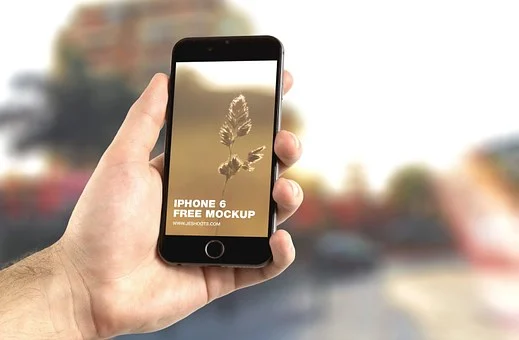
'IT 정보' 카테고리의 다른 글
| 카톡 계정 2개 만드는 방법 & 듀얼넘버 서비스 (0) | 2021.11.21 |
|---|---|
| skt 컬러링 듣는법 / kt 컬러링 듣는법 / 유플러스 컬러링 듣는법 (0) | 2021.11.19 |
| 아이폰 용량 확보하는법 - 아이폰 카톡 용량 줄이기 (0) | 2021.11.14 |
| 아이폰 재난문자 끄는 법? 초간단! (0) | 2021.11.14 |
| 아이폰 종료키 & 아이폰 강제 재부팅 방법 정리 (0) | 2021.11.13 |